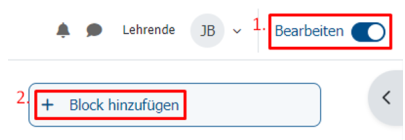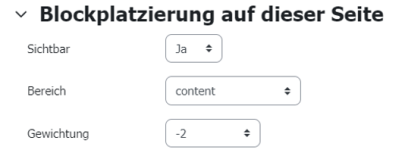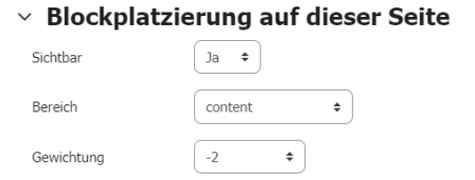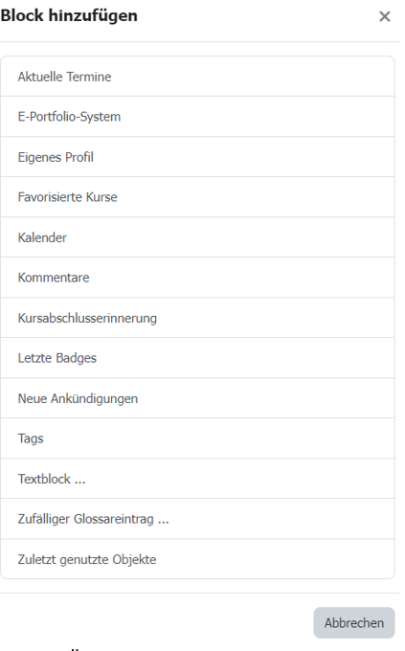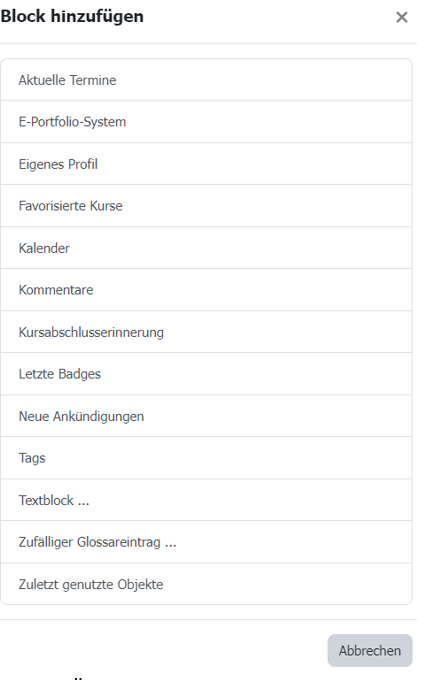Blöcke im Dashboard
Das Dashboard ist eine individuell anpassbare Übersichtsseite, welche den Nutzern Informationen und Links zu Kursen und Aktivitäten bereitstellt. Im Folgenden werden einige anpassbare „Blöcke“ für das Dashboard erläutert.
Zum Dashboard navigieren Sie nach der Anmeldung in Moodle mithilfe der Navigationsleiste ganz oben.
Standard-Dashboard
Standardmäßig werden Ihnen im Dashboard die Blöcke „Zuletzt besuchte Kurse“, „Kursübersicht“ und „Zeitleiste“ angezeigt.
- Zuletzt besuchte Kurse: Hier werden Ihre Kurse in chronologisch zuletzt besuchter Reihenfolge angezeigt. Über die Pfeile kann zu weiteren Kursen navigiert werden.
- Kursübersicht: In der Kursübersicht werden Ihre Kurse entsprechend der ausgewählten Filter angezeigt.
- Filter: Über den Dropdown-Filter können Sie Ihre Kurse beispielsweise nach Status, Semester oder Favoriten filtern.
- Suchleiste: Mit der Suchleiste können Sie durch Eingabe des Kursnamens oder der Kursnummer direkt nach spezifischen Kursen suchen.
- Sortierung: Sie haben die Möglichkeit Ihre Kurse nach dem Kursnamen (Alphabetisch absteigend) oder nach letztem Zugriff (Aktuellster Zugriff oben) zu sortieren.
- Darstellung: Im letzten Dropdown-Menü der obigen Leiste haben Sie die Möglichkeit zwischen verschiedenen Darstellungen der Kurse in der Übersicht auszuwählen. Zur Auswahl stehen „Kachel“, „Liste“ und „Beschreibung“. Wir empfinden „Liste“ am übersichtlichsten und empfehlen diese Darstellung. Des Weiteren haben Sie am Ende des Blocks noch die Möglichkeit über die Anzahl der angezeigt Kurse zu entscheiden und zwischen den angezeigten Kursen über die Pfeile zu navigieren.
- Zeitleiste: Die Zeitleiste zeigt Aktivitäten an, die eine Handlung Ihrerseits erwarten. Auch hier haben Sie verschiedene Filter und Sortierungsmöglichkeiten.
- Filter: Die Aktivitäten können nach dem Fälligkeitszeitraum gefiltert werden.
- Sortierung: Bei der Sortierung kann zwischen der Sortierung nach Datum oder nach Kursen gewählt werden.
- Suchleiste: Hier können Sie durch Eingabe des Aktivitätstyps oder des Aktivitätsnamens direkt nach spezifischen Aktivitäten suchen.